word转excel
当今数字化的工作与学习环境中,我们常常会遇到各种数据格式转换的需求,其中将 Word 文档中的数据转换为 Excel 表格便是常见且颇具挑战性的一项任务,无论是处理包含大量数据的报告、统计信息,还是整理具有表格形式的文档内容,掌握有效的 Word 转 Excel 的方法都能极大地提高工作效率,减少人工重新录入的繁琐与错误,就让我们深入探讨这一实用技能的多种实现途径及其相关要点。

直接复制粘贴法(适用于简单结构)
当 Word 文档中的表格数据较为简单,没有复杂的格式、合并单元格或特殊公式时,直接复制粘贴是最快捷的方式。
-
操作步骤:
- 打开包含目标表格的 Word 文档,选中需要转换的表格内容,可以通过鼠标拖动或者使用键盘的“Shift+箭头”组合键来精准选取。
- 按下“Ctrl+C”进行复制,然后切换到 Excel 工作表中,选中要粘贴的起始单元格,通常为 A1 单元格,接着按下“Ctrl+V”进行粘贴,Word 表格中的文字、数字等基础数据会按照原表格的行列结构呈现在 Excel 中。
-
注意事项:
- 格式问题:直接粘贴后,可能会发现字体、字号、颜色等格式与 Excel 中的常规设置不一致,这时,可以选中粘贴过来的区域,通过 Excel 的“开始”菜单中的字体、对齐方式等工具进行调整,使其符合工作表的整体风格要求。
- 单元格合并:Word 表格中存在合并单元格的情况,粘贴到 Excel 后,合并单元格的信息可能无法完全准确呈现,原本合并的单元格在 Excel 中可能会被拆分成多个单独的单元格,需要手动重新合并或者调整数据布局。
使用 Word 的“表格工具”导出(适合规范表格)
对于结构较为规整、数据完整的 Word 表格,可以利用 Word 自身的“表格工具”来实现向 Excel 的转换。
-
操作步骤:
![word转excel word转excel]()
- 在 Word 文档中,点击选中要转换的表格,此时会出现“表格工具”选项卡,切换到“布局”子选项卡。
- 在“数据”组中,点击“转换为文本”按钮,在弹出的对话框中,选择适当的分隔符,一般默认为制表符,然后点击“确定”,这一步是将表格中的数据转换为以特定分隔符隔开的纯文本格式,方便后续导入 Excel。
- 打开 Excel 工作表,选中要导入数据的起始单元格,然后在“数据”选项卡中,点击“自文本”按钮,在弹出的“导入文本向导”对话框中,按照之前设置的分隔符(如制表符)进行选择,依次点击“下一步”,根据提示完成文本导入操作,即可将 Word 表格数据准确地导入到 Excel 中。
-
注意事项:
- 分隔符选择:一定要确保在 Word 中转换为文本时设置的分隔符与在 Excel 中导入时选择的分隔符一致,否则会导致数据导入混乱,无法正确识别行列信息。
- 数据完整性:在转换前,仔细检查 Word 表格中的数据是否完整,有无遗漏或错误,因为一旦转换为文本并导入 Excel,后续修正可能会相对麻烦。
借助第三方软件转换(应对复杂情况)
当遇到结构复杂、包含大量格式、公式或者嵌套表格的 Word 文档时,直接复制粘贴和使用 Word 自身功能可能无法满足需求,这时就需要借助专业的第三方转换软件。
-
常见软件及操作步骤:
- Adobe Acrobat:先将 Word 文档转换为 PDF 格式,然后再利用 Adobe Acrobat 的“导出到 Excel”功能,具体操作是,在 Adobe Acrobat 中打开转换后的 PDF 文件,选择“文件”>“导出到”>“Excel”,按照向导提示完成操作,不过需要注意的是,此过程可能会对一些复杂的格式和排版有一定的简化处理,需要后续人工核对和调整。
- 专业转换工具软件:市面上有许多专门用于文档格式转换的软件,如“Smallpdf”“Wondershare PDFelement”等(部分软件可能需要付费购买高级功能),先安装并打开这类软件,在软件界面中找到“Word 转 Excel”的功能模块,然后添加要转换的 Word 文件,按照软件提供的设置选项(如页面范围、转换格式偏好等)进行个性化配置,最后点击“转换”按钮,等待转换完成即可,这些软件通常能够较好地处理复杂的文档结构,但不同的软件在转换效果上可能会有所差异,需要根据实际情况选择合适的软件。
-
注意事项:
- 软件选择:在选择第三方转换软件时,要确保从正规渠道下载,避免下载到带有恶意软件或病毒的版本,以免危害电脑安全和数据隐私。
- 转换效果验证:无论使用哪种第三方软件,转换完成后都不能直接认为大功告成,必须仔细核对 Excel 文件中的数据准确性、格式完整性以及公式计算结果等,对出现的问题及时进行人工修正。
利用编程语言实现自动化转换(高级进阶)
对于有一定编程基础且需要批量处理大量 Word 转 Excel 任务的用户来说,借助编程语言可以实现自动化、高效的转换过程。
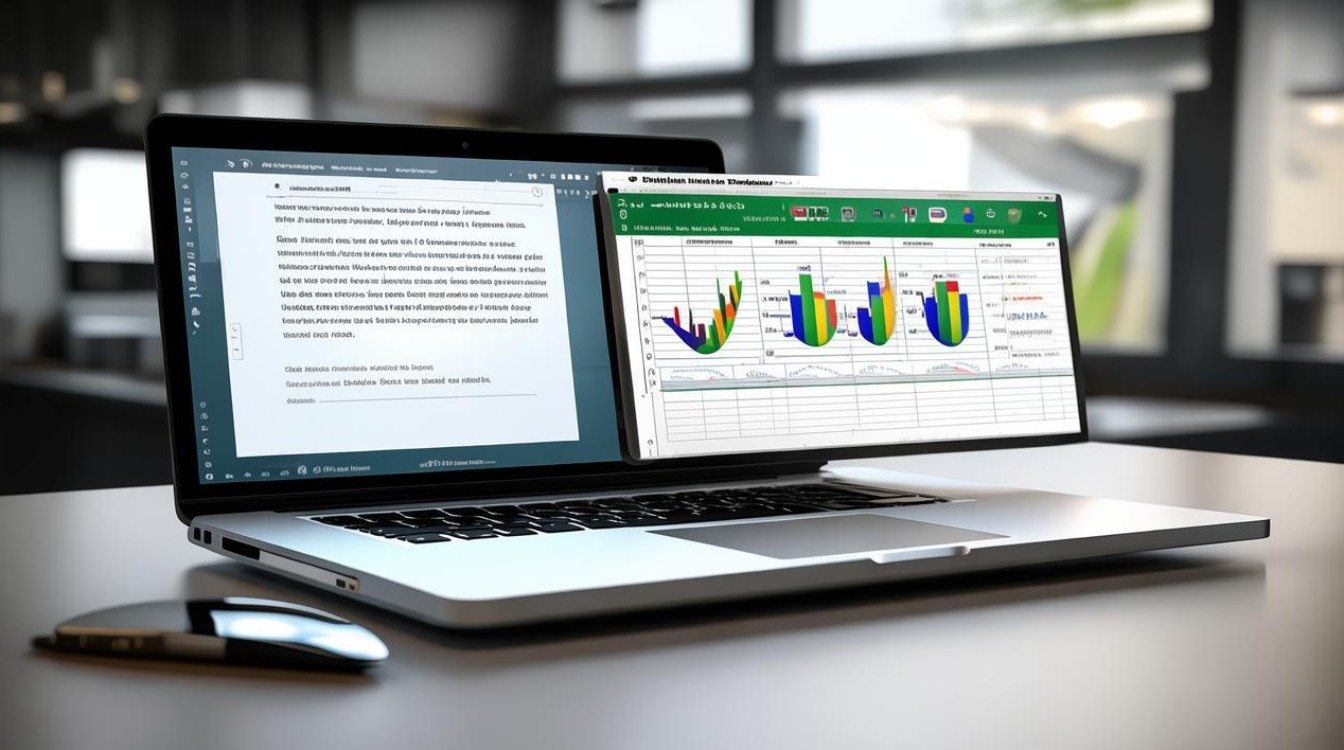
- Python 语言示例:
- 需要安装相关的 Python 库,如
python -docx用于读取 Word 文档,openpyxl用于操作 Excel 文件,可以通过命令行使用pip install python -docx openpyxl进行安装。 - 编写 Python 脚本,以下是一个简单的示例代码框架,用于将 Word 表格数据读取并写入 Excel:
from docx import Document from openpyxl import Workbook
- 需要安装相关的 Python 库,如
打开 Word 文档
doc = Document('path_to_word_file.docx')
创建 Excel 工作簿和工作表
wb = Workbook() ws = wb.active
遍历 Word 表格并写入 Excel
for table in doc.tables: for row_idx, row in enumerate(table.rows): for col_idx, cell in enumerate(row.cells): ws.cell(row=row_idx + 1, column=col_idx + 1).value = cell.text
保存 Excel 文件
wb.save('converted_excel_file.xlsx')
在实际应用中,可能还需要根据具体的 Word 文档结构进行更多的细节处理,如处理合并单元格、样式等,但这已经展示了利用编程实现转换的基本思路。
2. 注意事项:
编程技能要求:使用编程语言进行转换需要具备一定的编程知识和经验,包括对相应库的理解和运用能力,以及对 Word 和 Excel 文档结构的认知。
环境配置:确保编程环境搭建正确,所需的库安装完整,并且在运行脚本时要注意文件路径的正确设置,避免因路径错误导致文件无法读取或保存。
下面是一个相关问答FAQs:
问题1:在直接复制粘贴Word表格到Excel时,为什么会出现格式错乱的情况?
答:这是因为Word和Excel对表格格式的处理机制不同,Word中的表格格式可能包括自定义的字体、边框、背景色、单元格间距等多种样式,而Excel有自己默认的表格样式规则,当直接复制粘贴时,Excel可能无法完全兼容Word的格式设置,就会按照自身的默认样式或者部分兼容的样式来呈现表格,从而导致格式错乱,比如Word里设置的很细的单元格边框线条,在Excel中可能显示不出来或者显示成其他样式;还有文字的对齐方式、字体大小等也可能发生变化。
问题2:使用第三方转换软件转换Word到Excel时,收费软件和免费软件有什么区别?
答:免费软件通常能满足一些基本的、简单的Word转Excel需求,比如文档结构较为简单、没有复杂格式和嵌套表格等情况,但它们可能在转换的准确性、对复杂格式的支持程度、转换速度以及后续的技术支持等方面存在不足,而收费软件一般会有更强大的功能,例如能更好地处理复杂的文档结构、精准还原格式、支持批量转换且速度更快,同时还会提供专业的技术支持和售后服务,帮助用户解决在使用过程中遇到的问题,适合对转换质量和效率要求较高的用户,尤其是企业用户或者经常需要处理大量复杂版权声明:本文由 数字独教育 发布,如需转载请注明出处。




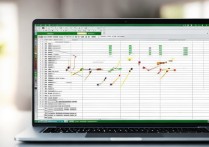









 冀ICP备2021017634号-12
冀ICP备2021017634号-12
 冀公网安备13062802000114号
冀公网安备13062802000114号